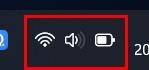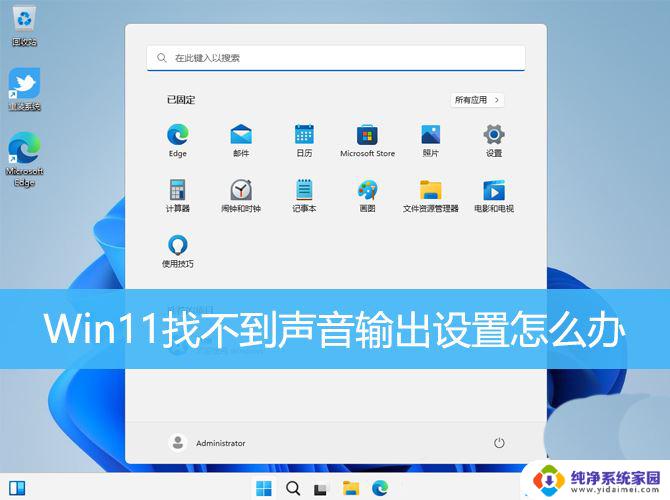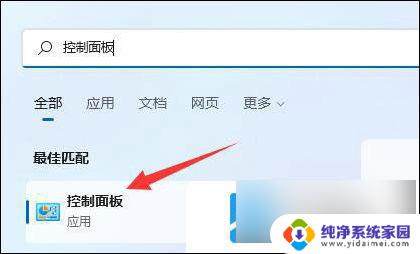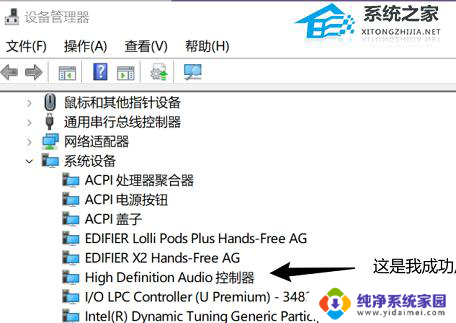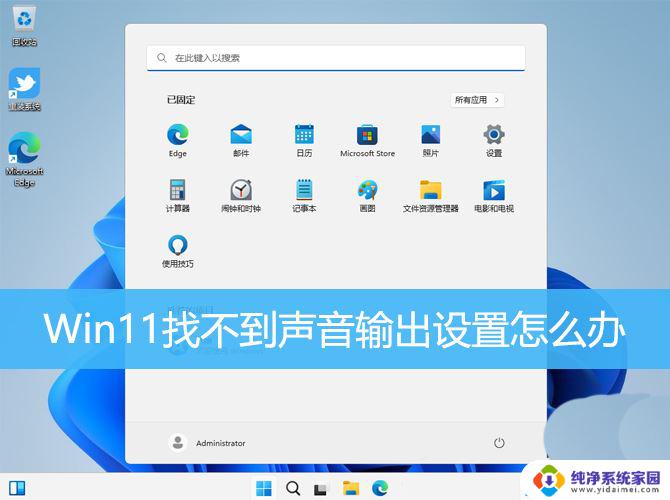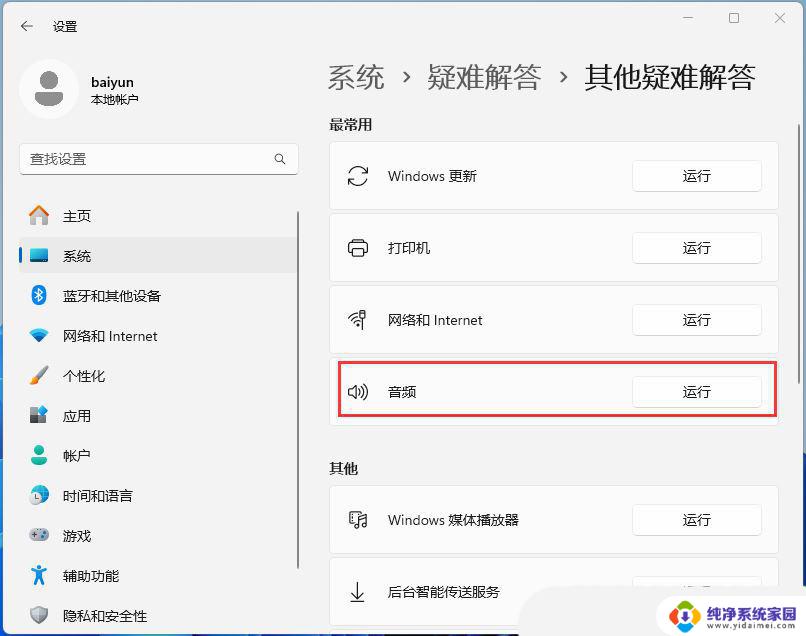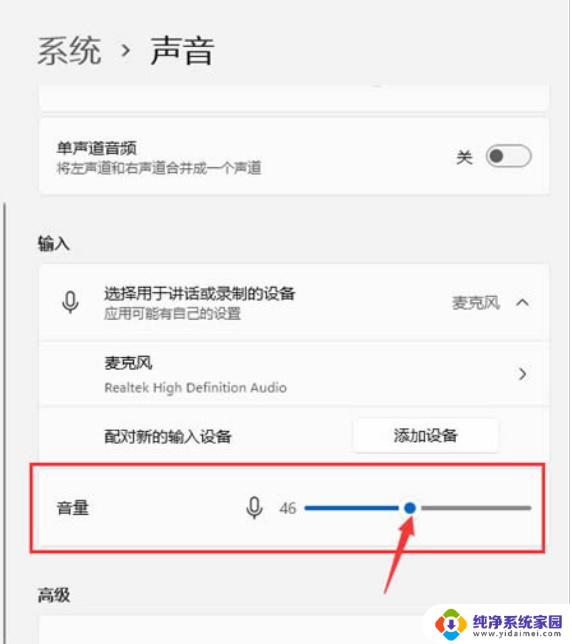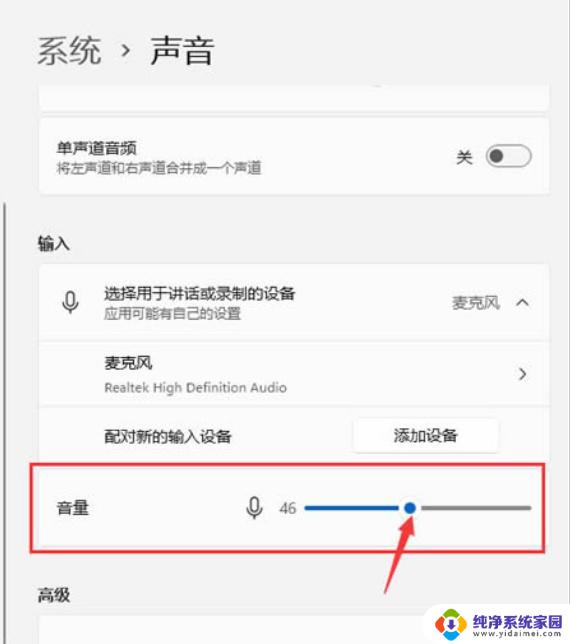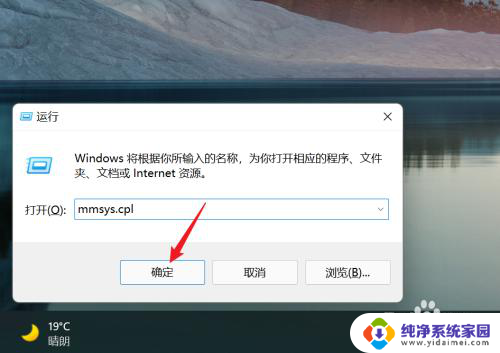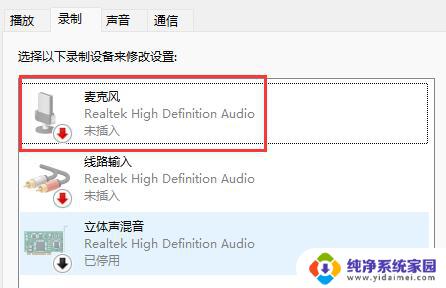惠普win11声音无法找到输出设备 惠普笔记本电脑麦克风无法找到输入设备解决方法
更新时间:2024-04-26 16:44:23作者:yang
近日很多使用惠普笔记本电脑的用户反映在升级到Windows 11系统后遇到了声音无法找到输出设备以及麦克风无法找到输入设备的问题,这些问题给用户的日常使用带来了不便,因此有必要及时找到解决方法。在本文中我们将为大家分享解决这些问题的方法,希望能帮助到遇到类似困扰的用户。
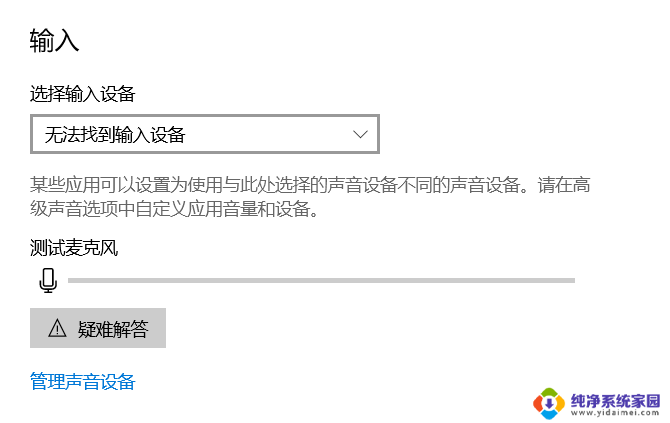
惠普电脑声音无法找到输出设备怎么办?
1、打开设备管理器,展开“系统设备“。 右键卸载英特尔智音技术OED和英特尔智音技术音频控制器,勾选删除驱动的勾。
2、删除设备后,如果提示要重启,请重启。如果没有提示重启,随意右键设备管理器中的设备,选扫描检测硬件改动,等删掉的三个设备重新出现。
3、重复卸载并勾选删除驱动的勾的动作,直到右键卸载没有勾可以勾选为止。三个都是右键卸载没有删除驱动的勾。
4、重启一次,联网。检查Windows更新(开始-设置-更新和安全),驱动会在可选更新内,都勾选。
以上是有关惠普win11声音无法找到输出设备的全部内容,如果您遇到相同的问题,可以参考本文中介绍的步骤进行修复,希望对大家有所帮助。